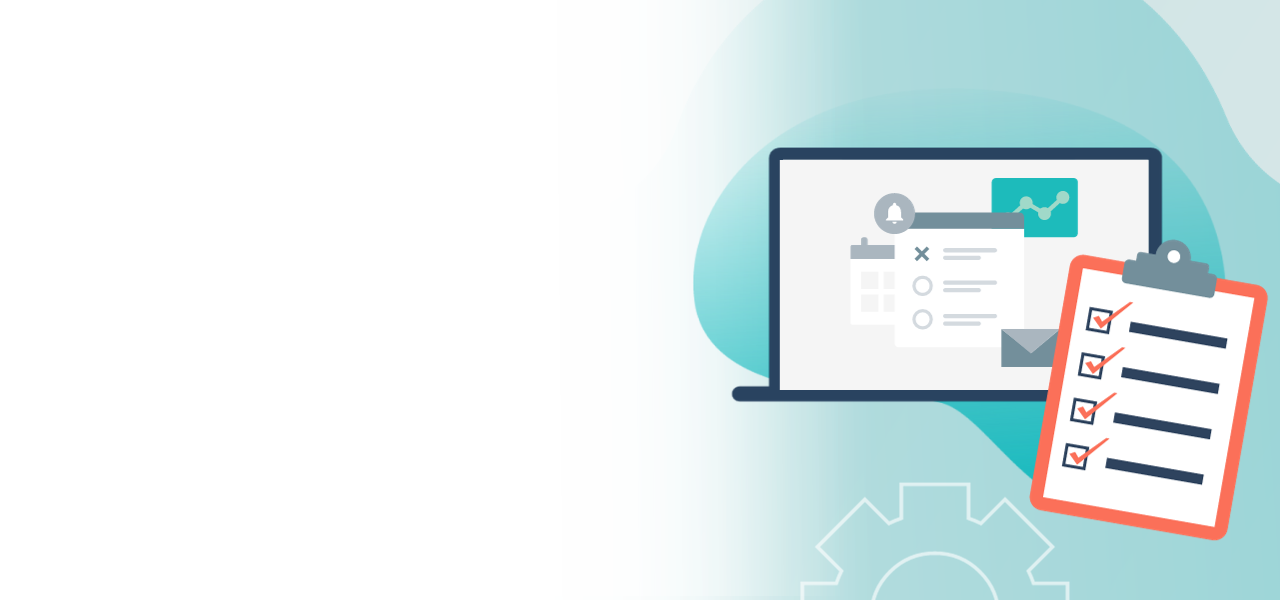
Kandidatenwahl oder Abstimmung
Jetzt Kandidatenwahl oder
Abstimmung starten!
- Einfache Konfiguration Ihrer Wahlregeln
- Sie haben die Wahl: Abstimmung oder Kandidatenwahl
- individuelle Anpassung Ihres Stimmzettelformats
Beim Erstellen der Stimmzettel für Ihre Online-Wahl können Sie zwischen folgenden Stimmzetteltypen wählen:
- Kandidatenwahlen und Abstimmungen
- Listenwahlen
- Sonstige Wahlformen
Jeder Stimmzetteltyp hat besondere Einstellungsmöglichkeiten, mit denen die Wahlregeln abgebildet werden können. Hierzu zählen zum Beispiel die Einstellungen zur Anzahl der zu vergebenen Stimmen, zur ungültigen Stimmabgabe oder Einstellungen zum Format des Stimmzettels.
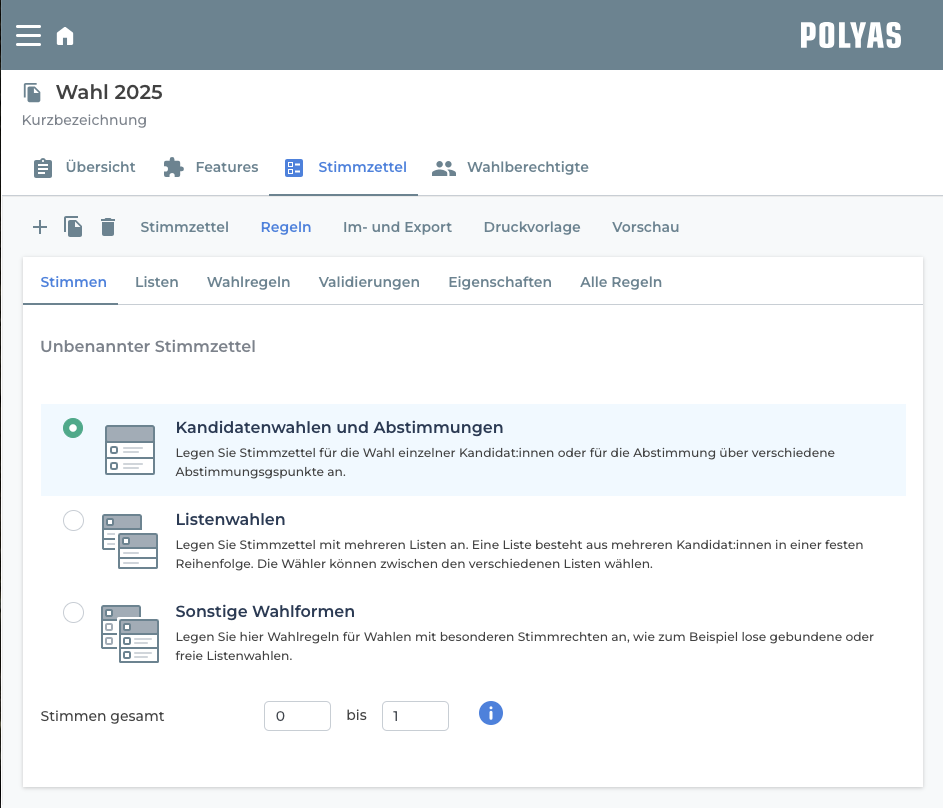
In dieser Anleitung erklären wir Ihnen die Kandidatenwahl bzw. Abstimmungen.
Hinweis: Hier finden Sie die Anleitung für Listenwahlen und hier für sonstige Wahlformen.
Regeln für Kandidatenwahlen und Abstimmungen
Klicken Sie in Ihrer Online-Wahl unter„Stimmzettel“ auf den Reiter „Regeln“/“Stimmen“ und wählen Sie den Stimmzetteltyp „Kandidatenwahlen und Abstimmungen“ aus.
Sie können nun unter „Stimmen gesamt“ die Gesamtzahl der Stimmen, de im Stimmzettel vergeben werden dürfen, einstellen. TragenSie hier als Minimum 1 und als Maximum 3 ein, können Ihre Wahlberechtigten 1, 2 oder 3 Stimmen vergeben. Entscheiden sie sich dafür, keine Stimmen zu vergeben, wird der Stimmzettel in diesem Fall als ungültig gezählt.Tragen Sie als Minimum hingegen 0 Stimmen ein, werden leere Stimmzettel als gültig gewertet.
Unter dem Reiter „Wahlregeln“ finden Sie folgende Einstellungsmöglichkeiten:
- Ungültig wählen erlauben/nicht erlauben = Aktivieren Sie diese Einstellung, erscheint eine Checkbox im Stimmzettel, mit welcher die Wähler:innen den Stimmzettel absichtlich ungültig machen können.
- Enthaltung erlauben/nicht erlauben = Aktivieren Sie diese Einstellung, erscheint im Stimmzettel eine Checkbox, mit der die Wähler:innen sich explizit der Stimme enthalten können.
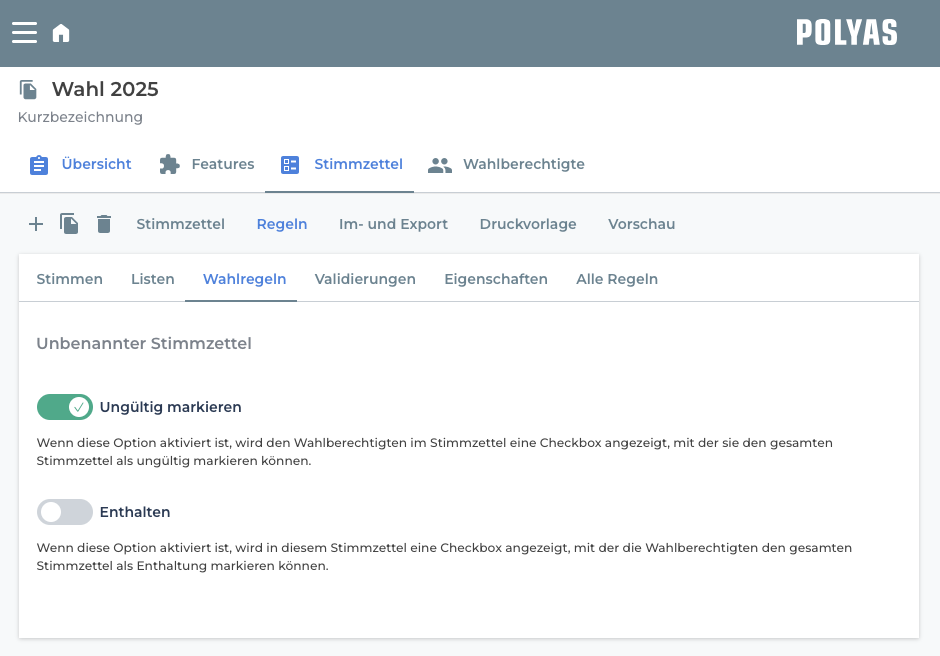
Unter „Validierungen“ können Sie außerdem folgendes einstellen:
- Abgabe zu vieler Stimmen erlauben/nicht erlauben = Aktivieren Sie diese Option, wäre es in unserem Beispiel von oben möglich, vier Stimmen zu vergeben. Der Stimmzettel würde jedoch als ungültig gelten. Deaktivieren Sie diese Option, ist eine Abgabe von zu vielen Stimmen nicht mehr möglich. Die Wähler:innen werden in diesem Fall darauf hingewiesen, zu viele Stimmen vergeben zu haben und gebeten, ihre Auswahl zu korrigieren.
- Abgabe zu weniger Stimmen erlauben/nicht erlauben = Lassen Sie diese Funktion zu, könnten zu wenige Stimmen verteilt werden. Bezogen auf unser Beispiel von oben wäre es möglich, keine Stimmen zu vergeben und den Stimmzettel so ungültig zu machen. Deaktivieren Sie diese Option, ist eine Abgabe von zu wenigen Stimmen nicht mehr möglich. Die Wähler:innen werden in diesem Fall darauf hingewiesen, zu wenig Stimmen vergeben zu haben und gebeten, ihre Auswahl zu korrigieren.
Zuletzt können Sie im Reiter „Eigenschaften“ noch folgendes einstellen:
- Verbleibende verfügbare Stimmen) anzeigen = Aktivieren Sie diese Option, erscheint ein Zähler im Stimmzettel, der den Wähler:innen anzeigt, wie viele Stimmen sie noch zur Verfügung haben.
Haben Sie Ihre Auswahl hier getroffen, können Sie nun weitere Details Ihres Stimmzettels, wie Spalten- und Zeilenanzahl oder die Anzahl der Stimmen pro Wahloption definieren. Diese finden Sie an zwei Stellen im POLYAS Online Wahlmanager:
- Klicken Sie entweder auf den Reiter „Listen“.
- Oder wechseln Sie in den Ober-Reiter „Stimmzettel“ und klicken auf das Zahnrad-Symbol in der oberen linken Ecke Ihrer Liste und wählen Sie „Einstellungen“.
Hinweis: Achten Sie bei mehreren Stimmzetteln darauf, welchen Sie links in der Übersicht ausgewählt haben.
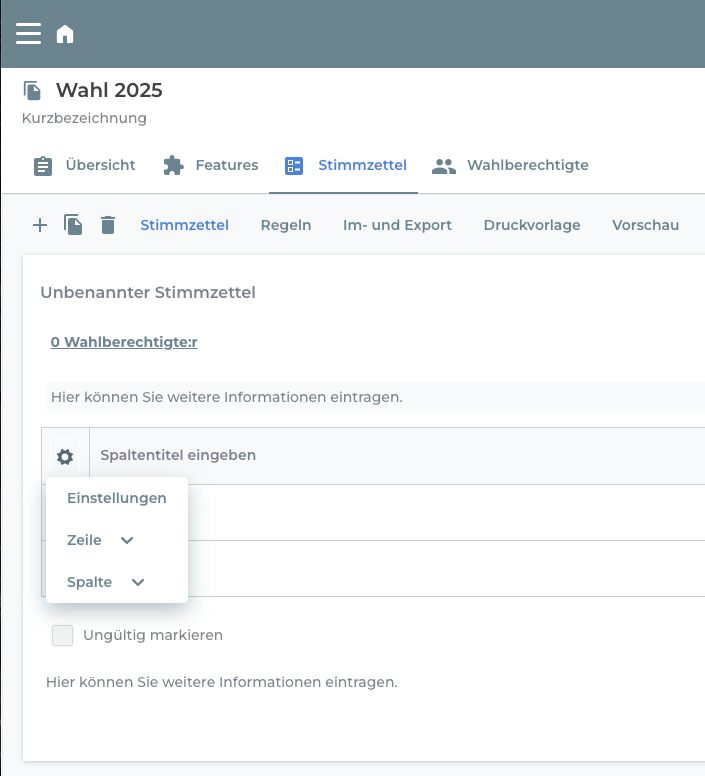
Detaileinstellungen vornehmen
In den Detaileinstellungen gibt es nun die Möglichkeit, das Format des Stimmzettels zu bestimmen:
- Anzahl der Zeilen
- Anzahl der Spalten
- Ein-/Ausblenden der Kopfzeile
- Ein-/Ausblenden des Spaltentitels
Mehrere Spalten eignen sich, wenn sie mehrere Angaben zu Kandidat:innen machen möchten – Name, Vorname und Personalnummer zum Beispiel.
Hierunter finden Sie die Stimmzettelregeln. Sie können bestimmen, wie viele Stimmen pro Zeile vergeben werden dürfen. Gemeint ist hier die Anzahl an Stimmen, die pro Kandidat:in bzw. Antwortoption vergeben werden darf.
Ein Beispiel: Ihre Wahlberechtigten haben die Wahl zwischen Erna Müller und Olaf Meier und in den Stimmzettelregeln steht, sie dürfen minimal 0 Stimmen pro Zeile vergeben und maximal 1. Dann bedeutet das, dass sie Erna Müller eine oder keine Stimme geben dürfen und Olaf Meier auch eine oder keine Stimme. Ist ihre Gesamtstimmenanzahl aus Abschnitt 1 auf eine Stimme begrenzt, können sie nur einem von beiden eine Stimme geben, weil sie nur eine Stimme auf der ganzen Liste haben.
Wenn Sie in den Stimmzettelregeln als Maximalwert für Stimmen pro Zeile 5 eingeben, erscheinen neben den einzelnen Kandidat:innen jeweils fünf Ankreuzfelder, da sie theoretisch fünf Stimmen pro Zeile vergeben können, wenn die Gesamtstimmen dies zulassen.
Achtung: Wenn Sie hier als Minimum einen Wert größer 0 wählen, bspw. 1, bedeutet dies, dass in jeder Zeile mindestens eine Stimme vergeben werden muss. Es ist somit für eine gültige Stimmabgabe nicht möglich, einer Wahloption keine Stimmen zu geben.
Haben Sie Ihre gewünschten Einstellungen vorgenommen, klicken Sie auf „Speichern“.
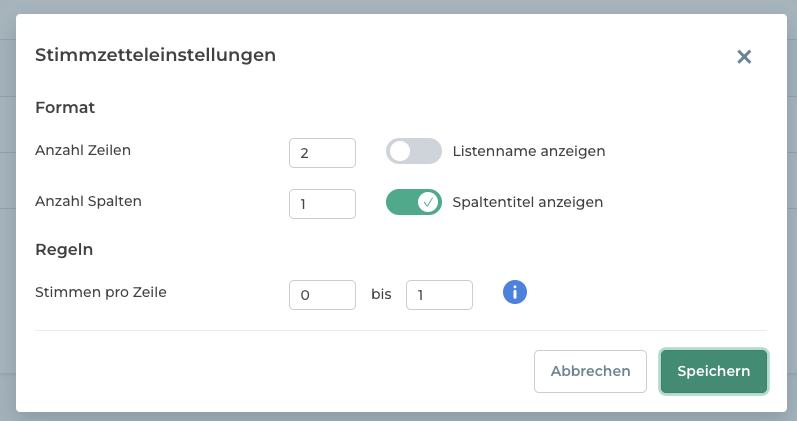
Statt eine Personenwahl zu erstellen, können Sie mit diesem Stimmzetteltyp natürlich auch eine Abstimmung mit Ja-Nein-Antwortoptionen erstellen. Die Einrichtung erfolgt analog zur Kandidatenwahl.
-> Zum Online-Wahlmanager
POLYAS-Tipp: Weitere Spalten und Zeilen fügen Sie in Ihrer Kandidatenwahl ebenfalls über das Zahnrad-Symbol im Listenkopf hinzu oder über das Carrot-Menü, welches über einen Abwärtspfeil am Ende jeder Zeile aufgerufen werden kann.
